组装键盘连接电脑的步骤?常见问题及解决方法?
3
2025-06-28
在使用微星主板进行电脑组装或升级后,一些用户可能会遇到主板导致的蓝屏启动问题。蓝屏(BSOD,BlueScreenofDeath)是Windows操作系统中一种错误提示界面,常因硬件冲突、驱动程序错误、系统文件损坏等引起。本文将为你提供几种有效解决微星主板蓝屏问题的方法,帮助你恢复系统的稳定性与正常启动。
1.确认硬件连接稳固
我们需要检查所有硬件组件是否安装正确并且连接稳固,这包括内存条、显卡、硬盘等。微星主板非常注重硬件的稳定连接,一个松动的硬件可能会导致蓝屏启动。
2.检查电源供应
电源单元的供电能力不足也会引起启动问题。确保电源供电稳定,并且符合微星主板的电源要求。
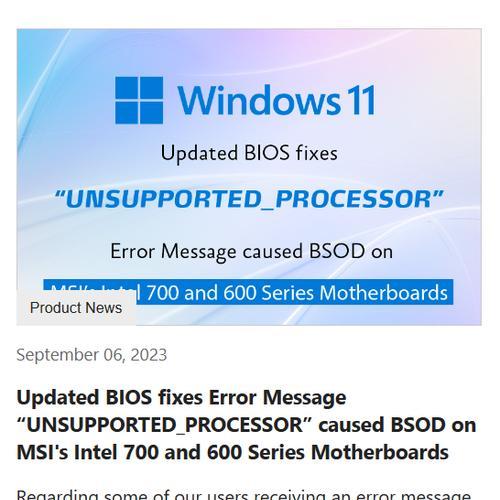
1.更新BIOS和驱动程序
微星主板的BIOS或驱动程序不兼容可能导致蓝屏启动。访问微星官网下载最新的BIOS和主板驱动程序,并按照指南进行更新。
2.回滚至旧版本驱动程序
如果更新后问题依旧,尝试回滚至旧版本的驱动程序,有时候最新的驱动程序可能不稳定。
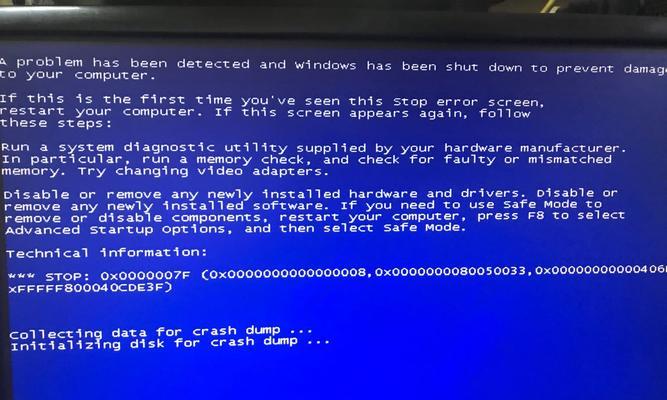
1.使用Windows内存诊断工具
内存问题常导致系统蓝屏。打开“Windows内存诊断工具”检查是否有内存错误。
2.尝试单通道内存测试
若使用双通道内存配置,可以尝试单通道模式测试,以确定是否是内存通道冲突导致蓝屏。

1.使用系统文件检查器
系统文件损坏可能导致启动蓝屏。在命令提示符中输入`sfc/scannow`并执行,让系统文件检查器检查并修复损坏的系统文件。
2.进行Windows更新
确保Windows系统是最新的,因为更新补丁通常会修复已知的系统错误和漏洞。
1.单独测试硬件
逐一测试硬件组件,例如只安装一个内存条或换另一块硬盘,以排除硬件故障。
2.检查主板是否有损坏
硬件损坏也可能引起系统不稳定,需要检查主板是否有明显的物理损坏或烧毁迹象。
1.硬盘健康状态检测
使用硬盘制造商提供的工具或第三方软件检查硬盘健康状态,硬盘故障也会导致系统无法正常启动。
2.检查启动顺序和优先级
在BIOS设置中检查启动顺序,确保系统从正确的硬盘启动。
1.清理散热通道
灰尘积累导致的过热也可能引起蓝屏。定期清理机箱内的灰尘,并检查散热系统是否工作正常。
2.监控温度
使用温度监控软件,如微星自己的MSIAfterburner,检查CPU和GPU的温度是否在安全范围内。
1.创建系统还原点
在解决问题之前,建议先创建系统还原点,这样如果问题持续,可以恢复到之前的状态。
2.使用系统恢复功能
若蓝屏问题无法解决,可以使用Windows系统恢复功能,将系统恢复到之前的一个稳定点。
1.联系微星客服支持
当上述步骤都无法解决问题时,建议联系微星官方客服或专业技术支持获取帮助。
2.寻求专业电脑维修
也可以将电脑送至专业的电脑维修店进行诊断和修复。
通过上述步骤,大多数微星主板蓝屏启动的问题都能得到有效的诊断和解决。切记,在进行任何系统或硬件级别的操作前,备份重要数据是十分必要的。同时,请保持耐心和细心,系统问题的解决往往需要时间去逐步排查。
综合以上所述,遇到微星主板蓝屏启动的情况,不必慌张,通过上述方法逐步排查,大多数情况下都能找到问题的根源,并恢复系统的正常运行。希望本文能帮助你快速、有效地解决微星主板蓝屏启动问题。
版权声明:本文内容由互联网用户自发贡献,该文观点仅代表作者本人。本站仅提供信息存储空间服务,不拥有所有权,不承担相关法律责任。如发现本站有涉嫌抄袭侵权/违法违规的内容, 请发送邮件至 3561739510@qq.com 举报,一经查实,本站将立刻删除。